İnternet problemleri? ISS'nizin Hatası Olup Olmadığını İşte Nasıl Anlayacağınız
Yayınlanan: 2022-09-30
İnternet kesintisini kimse sevmez. Çalışma veya iletişim kurma, evinizi kontrol etme veya güvenlik sisteminizi izleme yeteneğinizde tamamen sakat hissetmenize neden olabilir. Ama bu durumlarda, kimin suçlanacağını nasıl anlarsınız?
Sen Değilsen Onlardır
Uzaktan çalışma ve akıllı ev kurulumları daha yaygın hale geldikçe, bağlantı hatalarına karşı toleransımız hızla azalıyor. Bağlantı kaybı, sık görülen bir aralıklı durumdur, ancak sorun sürekli ve yönetilemez hale geldiğinde ne yaparsınız? Sorunlarınız kalıcı hale gelirse, sorunun kökeninin ekipmanınız veya ayarlarınızla ilgisi olmaması, bunun yerine İnternet Servis Sağlayıcınızın (ISS) tarafındaki bir sorundan kaynaklanması mümkündür ve özel bir hat teknisyeni gerektirebilir. müdahale etmek.
Bunu söylemek yapmaktan daha kolay olabilir.
Ev teknisyeni randevuları, şikayette bulunduğunuz gün neredeyse hiç gerçekleşmez. Aslında, randevular bir aya kadar rezerve ediliyor ve bir hat teknisyeninin görünmesini sağlamak özellikle zor. Hat teknisyenleri, genellikle ev aramalarına cevap veren ev teknisyenlerinden farklıdır. Hat teknisyenleri, evinizin dışındaki kablo hattına ana bağlantıdan kaynaklanan sorunları giderir.

Şehirlerde, bu ana bağlantılar veya "düşüşler" genellikle yüksek voltajlı elektrik hatları ve transformatörlerin yakınında sona erer ve görünüşte sonsuz kesişen kablo, hat ve tel örgülerinden bahsetmiyorum bile. Hat servisinin yüksekliği, tehlikesi ve karmaşıklığı, hat teknisyenlerinin özel lisans gerektirdiği ve çok maliyetli olduğu anlamına gelir. ISS'niz herhangi bir eski internet sorunu için büyük silahları göndermeye pek hevesli olmayacaktır.
İLGİLİ: Bölgenizdeki En Hızlı ISS Nasıl Bulunur?
Kullanıcı Tarafı Sorunlarını Eleme
Hat onarımına başlamadan önce, sorunun aslında sizin tarafınızdan değil, sağlayıcınız tarafından ele alınması gereken bir sorun olduğundan emin olmak için hesaplanmış bir yaklaşım benimsemeniz önemlidir. ISP müşteri destek temsilcileri ve ev teknisyenleri, daha önce kontrol ettiğiniz kapsamlı bir kullanıcı tarafı sorun giderme adımları listesine hazır değilseniz, suçu üstlenmekten kaçınmak için her şeyi deneyecek ve söyleyecektir. Birinci kareden başlayacağız.
Birkaçını veya hepsini zaten denemiş olabilirsiniz, ancak aşağıdaki kontrol listesi, bir hat teknolojisini ortaya çıkarma görevini üstlenmeden önce sorunlarınızı tüm açılardan incelemenizi sağlayacaktır. Bu listede ilerlerken bulgularınızı belgeleyin.
Başka Bir Cihazda Bağlantıyı Kontrol Edin
Bir bağlantı sorunu yaşıyorsanız, aynı türden başka bir cihaza bağlanmayı ve bağlantınızı test etmeyi deneyin. İnce ayarlı sonuçlar elde etmek için indirme ve yükleme hızlarınızın bir ölçüsünü almak üzere SpeedTest.net'i kullanın.
Sorunlu Aygıtı Güç Döngüsüne Döndürmeyi Deneyin
Tüm ağın kapalı olup olmadığını hızlı bir şekilde anlayabileceksiniz, ancak sorun tek bir cihaza bağlıysa, tamamen kapatın, fişini prizden çekin ve mümkünse pilleri çıkarın. En az 30 saniye bekleyin ve cihazı tekrar açın. Sorun devam ederse, bir sonraki adıma geçin.
Yönlendiricinizin Güç Döngüsü
Yönlendiricinin fişini prizden çekin, en az 30 saniye bekleyin ve yeniden açın. Bu sorunu çözmezse, bir sonraki adıma geçin.
Not: Herhangi bir yerel dosya paylaşım veya ağ depolama cihazınız varsa, dış dünyaya internet bağlantısı olmasa bile bunları normal şekilde kullanabilmelisiniz. Bu protokoller iyi çalışıyorsa, kablolama, modem veya ana hat bağlantısı ile ilgili bir soruna işaret eder.
Modeminizi Kapatın
Yönlendiriciyi kapatıp açmakla aynı rutini izleyin. 30 saniye için fişi çekin ve tekrar açın.
Not: Ekipmanınızı ISS'nizden kiralarsanız, modeminiz ve yönlendiriciniz büyük olasılıkla tek bir cihazda birleştirilir.
Modem Işıklarını Kontrol Edin
Modeminizin ön tarafında, açılış işlemi sırasında yanıp sönen en az dört ışık olacaktır. Bu ışıklar dört önemli parametrenin durumunu gösterir: Güç, Downlink, Uplink ve İnternet bağlantısı. Katı bir şekilde aydınlatarak başarıyı gösterirler. Bu ışıklardan biri sabit yanmıyorsa ve yanıp sönmeye devam ediyorsa, size gelen sinyalin kaynağını gösterebilir.
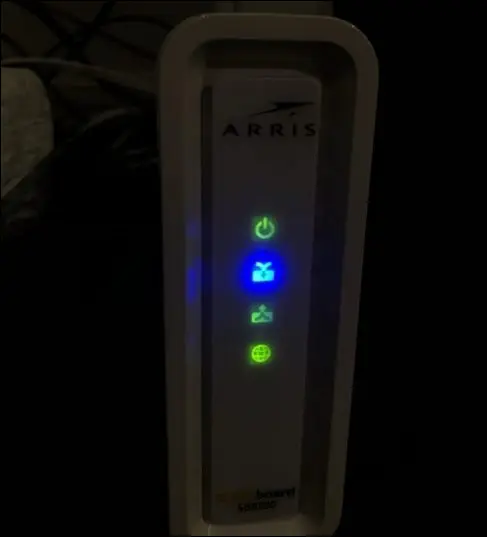
- Güç: Modemin güce bağlı ve açık olduğunu gösterir.
- Downlink: Bu ışık tipik olarak aşağıyı gösteren bir ok olarak sembolize edilir ve modemin bir aşağı akış kanalıyla bağlantı kurduğunu gösterir . Bu kanal(lar) internetten evinize/iş yerinize veri getirir .
- Uplink: Bu ışık tipik olarak yukarıyı gösteren bir oktur ve bir yukarı akış kanalına girişimi/başarılı bağlantıyı gösterir . Bu, evinizden/iş yerinizden verileri web'e taşır .
- İnternet: Bu ışık tipik olarak küre şeklindedir ve internetin mevcut olduğunu gösterir. Önceki üç ışık onayından herhangi birinin arızalanması durumunda bu ışık sabit yanmaz.
Kablo Sinyal Kalitenizi Tanılayın
Önceki adımlar herhangi bir gelişme sağlamadıysa, kablo bağlantı kalitesini modemin grafik kullanıcı arabirimi (GUI) aracılığıyla değerlendirebilirsiniz. Bu arayüze normal bir web tarayıcısı kullanılarak erişilir. Sinyal kalitesi ve güç seviyeleri hakkında bilgi bulabileceğiniz yer burasıdır.
Ethernet bağlantı noktasına sahip bir cihazınız varsa, modeminizdeki mevcut bağlantı noktalarından birine doğrudan bağlanmak için bunu kullanın. Ethernet özellikli bir cihazınız yoksa WiFi bağlantınızı kullanmayı deneyin. Aşağıdaki yönergeler bağımsız bir modem içindir. ISP'nizden kiralanmış bir yönlendirici/modem kombinasyonu kullanıyorsanız, hesap oturum açma bilgilerinizi girmenizi isteyen bir web sayfasına yönlendirilebilirsiniz.

Not: Ağ yapılandırmanıza bağlı olarak, modem GUI'sine WiFi üzerinden erişim mümkün olmayabilir. Daha fazla bilgi için ISS'nize başvurun.
Şimdi herhangi bir web tarayıcısını açın. Adres çubuğuna modeminizin IP adresini yazın. Bu adres üreticilere göre değişir, ancak en yaygın adresler 192.168.100.1 ve 192.168.0.1 . Doğru IP'yi girdikten sonra modeminizin üreticisinin logosunu gösteren bir web sayfası ile karşılaşacaksınız. Durum sayfasına gitmek için sayfayı kullanın. Bir kez orada, güç seviyelerinizi analiz edebilirsiniz.
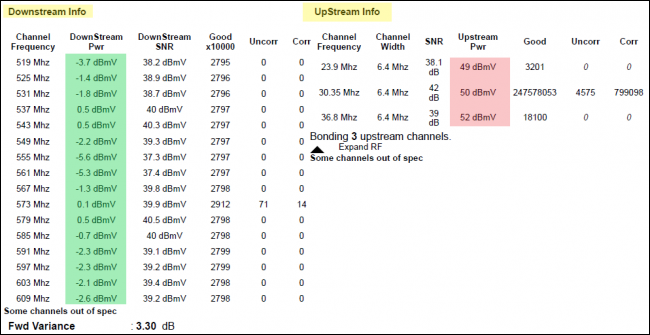
İdeal güç seviyeleri, yönlendiricinizin DOCSIS özelliklerine göre değişebilir. Ancak bu örnek için kullanılan modem Arris Surfboard 8200'dür. Dünyadaki en popüler modemlerden biridir ve ISP tarafından kiralanan modem/yönlendirici kombinasyonlarının çoğunda yazılımının yazılımı kullanılmaktadır. Bu nedenle, bu hedef değerlerin sizin için geçerli olma ihtimali vardır.
- Downstream güç seviyeleri -7 ila +7 dBmV arasında olmalıdır.
- Yukarı akış güç seviyeleri 38-48 dBmV arasında olmalıdır.
Seviye Okumalarınızı Yorumlama
Yukarıdaki aralıkların dışındaki herhangi bir güç seviyesi, özellikle aşırı yukarı akış gücü değerleri not edilmelidir. İçgüdünün size söyleyebileceğinin aksine, yüksek giriş gücü değerleri düşük güç seviyelerini gösterir. Yukarı akış güç değeriniz 48 dBmV'yi geçtiğinde, modeminizin yeterli yukarı akış gücü sağlamak için daha fazla çalışması gerektiği anlamına gelir. Bu değer 53 dBmV'ye ulaştığında, modem otomatik olarak kapanacak ve bağlantıyı yeniden deneyecektir. Bu genellikle modemin saatlerce hatta günlerce bağlanamamasına neden olan bir önyükleme döngüsüne neden olur.
Bu , güç sorunları nedeniyle tekrarlanan modem bağlantı hatasının en yaygın nedenidir.
Daha fazla bilgi edinmek için modem tanılamanın nasıl okunacağına bakın.
Şimdi ne var?
Güç seviyesi araştırmanız önemli bulgular sağlasın veya vermesin, yine de herhangi bir son çare aramak için ortamınızı değerlendirmek isteyeceksiniz. İlk olarak, kesintileri kontrol edin. ISS'nizin Twitter'ını ziyaret edin ve hizmet kesintileri veya sistem bakımı ile ilgili gönderileri kontrol edin.
Bu hiçbir işe yaramazsa, Downdetector gibi siteler daha fazla bilgi sağlayabilir. Bu siteler, hizmet kullanıcılarının kesintileri bildirebileceği çevrimiçi topluluklardır. Sorunlarınız daha büyük bir yerel kesintiyle ilgiliyse, beklemeniz gerekebilir. Daha büyük bir kesinti yoksa modeminizi ve kablolama ortamınızı kontrol ederek devam edin.
Aşırı Isınma Sorunlarını Ortadan Kaldırın
Modeminiz açık havaya erişimi olan serin ve kuru bir yere yerleştirilmelidir. Herhangi bir elektronik cihaz gibi, modeminiz de halı üzerine veya küçük, kapalı alanlara yerleştirildiğinde aşırı ısınmaya meyilli olabilir. Modeminizin doğrudan güneş ışığına maruz kalmadığından emin olun.
Çevresel Sinyal Girişimi
Modeminiz ve geniş bantınızı sağlayan kablo, olası radyo parazit kaynaklarından güvenli bir mesafede konumlandırılmalıdır. Buna mikrodalgalar, klimalar, buzdolapları ve diğer büyük cihazlar dahildir. Belirli bir cihazı kullanırken bağlantınız etkilenmiş görünüyorsa not alın.
Kablo Çalışmanızı Kontrol Edin
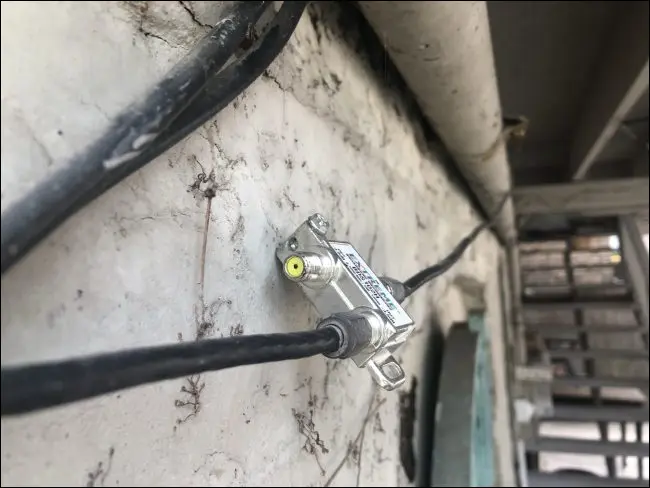
Son olarak, kablo hattının yerleşimini ve fiziksel kalitesini izlemek ve incelemek isteyeceksiniz. Kablolarınız duvarlarınızda gizliyse bu mümkün olmayabilir. Bununla birlikte, kablonuz benimki gibi binanızın dışından geçiyorsa, güvenli bir şekilde mümkün olduğu kadar tüm uzunluğu boyunca geriye doğru takip edin.
Hasarlı bir kabloya işaret edebilecek şeylere dikkat edin. Çatlak izolasyon, hayvanlardan gelen çiğneme izleri veya keskin virajlar gibi fiziksel deformasyonlar internet sorunlarınızın kaynağı olabilir. Bu durumda, muhtemelen yeni bir kabloya ihtiyacınız olacaktır.
Bağlantı noktaları kuru ve korozyondan arındırılmış olmalıdır. Fiziksel deformasyonların yanı sıra, kablo yolunuz boyunca gereksiz ayırıcılara dikkat edin. Bölücüler, bir girişten iki kablo çıkışı oluşturmak için kullanılan küçük metal cihazlardır. Genellikle evdeki birden fazla televizyona kablo TV sağlamak için kullanılırlar. Dünya daha fazla internet tabanlı eğlence erişimine doğru ilerledikçe bunların kullanışlılığı azalıyor.
Ayırıcılar, gelen televizyon sinyalini çoğaltmak için iyi olsa da, kararsız geniş bant sinyali üretebilirler. Mümkünse kablo hattınızdaki tüm ayırıcıları kaldırın. Bunu yapmak için, tıpkı bir modem veya kablolu televizyonda yaptığınız gibi konektörleri sökün. İki erkek koaksiyel konektörle kalacaksınız. Bunları birbirine köprülemek için koaksiyel bir kuplör ile hazırlanın.
Bulgular Listenizi Hazırlayın ve Hat İncelemesi İsteyin
Bu kontrol listesi hazır olduğunda, ISP'nizi bağlantı sorunlarınızı düzeltmede ve daha önceki kapalı kalma sürenizi telafi etmede daha fazla işlem yapmaya zorlamak için bazı bilgi ve terminoloji ile donatılmış olursunuz. Bu uzun ve zorlu bir çaba olabilir. Kalıcı olun ve iyi şanslar!
İLGİLİ: Ağınız İçin En İyi Kablosuz Ağ Geçitleri
